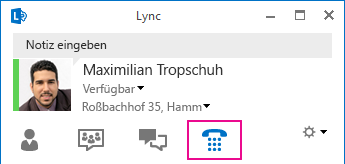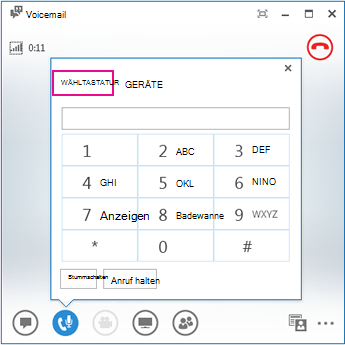Dieser Artikel enthält häufig gestellte Fragen zur Nutzung von Lync-Audio und -Video.
Senden Sie uns Feedback, wenn Sie keine Antwort auf Ihre Frage finden.
Inhalt dieses Artikels
-
Wie stelle ich fest, ob meine Geräte ordnungsgemäß eingerichtet sind?
-
Wo befindet sich die Lync-Wähltastatur, und wie kann ich diese verwenden?
-
Kann ich einen Anruf tätigen, ohne eine Person meiner Kontaktliste hinzuzufügen?
-
Wie kann ich meine Rufnummern zu meiner Visitenkarte hinzufügen?
-
Welche Telefonnummern sind für das Anrufen von Kontakten gültig?
Wie stelle ich fest, ob meine Geräte ordnungsgemäß eingerichtet sind?
Lync erkennt Ihre Audio- und Videogeräte automatisch. Trotzdem sollten Sie diese prüfen, bevor Sie einen Anruf führen oder an einer Besprechung teilnehmen. So können Sie sich vergewissern, dass die Geräte ordnungsgemäß eingerichtet sind.
Weitere Informationen finden Sie unter Einrichten, Testen und Problembehandlung der Lync-Audiofunktionen.
Kann ich mit Lync einen Anruf führen?
Ja, es gibt zwei Möglichkeiten, andere Personen aus Lync heraus anzurufen:
-
Lync-Anruf
-
Verwenden der Wähltastatur, um eine Nummer anzurufen.
Ein Lync-Anruf wird über Ihren Computer und den Computer einer anderen Person geführt, die ebenfalls mit Lync arbeitet (Computeraudio).
-
Ein Lync-Anruf, der für einen Kontakt gestartet wird, bewirkt, dass alle für Lync aktivierten Geräte des Kontakts klingeln (etwa Desktopcomputer und Laptop).
-
Wenn Ihr Unternehmen dies unterstützt, können Sie auch Lync-Anrufe mit Partnerverbundkontakten führen. Eine Partnerbeziehung mit einem anderen Unternehmen ist ein virtueller Zusammenschluss, der es Ihnen ermöglicht, Benutzer aus dem anderen Unternehmen zu Ihrer Kontaktliste hinzuzufügen, diesen Benutzern Chatnachrichten zu senden, Audioanrufe, Videoanrufe und Telefonkonferenzen mit ihnen zu führen sowie Anwesenheitsinformationen auszutauschen.
Mit Lync können Sie auch eine normale Telefonnummer anrufen, so wie mit einem üblichen Telefonapparat. Sie beginnen den Anruf, indem Sie eine Nummer auf der Wähltastatur wählen (Details dazu finden Sie im nächsten Abschnitt) oder auf dem Bild eines Kontakts verharren und das Menü auf dem Telefonsymbol verwenden, um eine anzurufende Nummer auszuwählen.
Weitere Informationen finden Sie unter Ausführen und Entgegennehmen eines Lync-Videoanrufs.
Wo befindet sich die Lync-Wähltastatur, und wie kann ich diese verwenden?
Sie verwenden die Lync-Wähltastatur, wenn Folgendes zutrifft:
-
Sie müssen eine Telefonnummer für eine Person wählen, die nicht in Ihrer Kontaktliste enthalten ist.
-
Sie müssen eine PIN eingeben oder eine Auswahl treffen, um auf ein automatisiertes Sprachsystem zu reagieren oder wenn Sie an einer Telefonkonferenz teilnehmen.
Die Lync-Wähltatstatur ist an zwei Stellen verfügbar:
-
Im Lync-Hauptfenster auf der Registerkarte Telefon.
-
Im Unterhaltungsfenster, das angezeigt wird, wenn Sie einen Anruf starten. Zeigen Sie auf das Telefon-/Mikrofonsymbol, damit die Wähltastatur angezeigt wird.
Kann ich einen Anruf tätigen, ohne eine Person meiner Kontaktliste hinzuzufügen?
Ja. Sie können in der Ansicht Kontakte oder auf der Registerkarte Telefon eine Telefonnummer in das Suchfeld eingeben und dann in der Ergebnisliste auf die Nummer doppelklicken, die Sie anrufen möchten.
Sie können die Nummer auch anrufen, indem Sie die Wähltastatur auf der Registerkarte Telefon verwenden und dann auf Anrufen klicken.
Ferner können Sie eine Person anrufen, indem Sie sie suchen. Geben Sie den Namen der Person in das Suchfeld ein, verharren Sie in der Liste der Suchergebnisse auf dem Bild der gewünschten Person, klicken Sie auf das Dropdownmenü neben der Telefonschaltfläche, und wählen Sie eine Anrufoption aus.
Wie kann ich meine Rufnummern zu meiner Visitenkarte hinzufügen?
Ihre Telefonnummern werden auf Ihrer Visitenkarte angezeigt und sind für Ihre Lync-Kontakte entsprechend den Berechtigungen sichtbar, die Sie beim Hinzufügen der Kontakte ausgewählt haben.
-
Klicken Sie im Hauptfenster von Lync auf die Schaltfläche Optionen und dann auf Telefone.
-
Klicken Sie in ein Feld unter Meine Telefonnummern, und geben Sie Ihre Nummer ein. Verwenden Sie ausschließlich die Ziffern 0123456789 (Klammern oder Bindestriche sind nicht zulässig). Wenn Sie eine internationale Rufnummer hinzufügen, geben Sie ein +-Zeichen, dann den Ländercode und schließlich die lokale Nummer ein.
-
Aktivieren Sie die Kontrollkästchen neben der bzw. den Rufnummer(n), die auf Ihrer Visitenkarte angezeigt werden soll(en).
Weitere Informationen hierzu finden Sie unter Telefonoptionen.
Welche Telefonnummern sind für das Anrufen von Kontakten gültig?
Beachten Sie die folgenden Richtlinien, um gültige Telefonnummern zu erhalten:
-
Verwenden Sie ausschließlich Ziffern. Es sind keine Bindestriche, Klammern oder Leerzeichen erforderlich. Wenn Lync eine Rufnummer nicht akzeptiert, wenden Sie sich an das Supportteam.
-
Wählen Sie für Anrufe im Ortsnetz die Rufnummer. Möglicherweise müssen Sie zuerst eine Nummer für eine Amtsleitung wie z. B. 9 wählen, um extern telefonieren zu können.
-
Für ein Ferngespräch geben Sie das +-Zeichen, danach den Ländercode (beispielsweise 49 für Deutschland) und schließlich die Ortsvorwahl und die Rufnummer ein.
-
Sie können 0-800er-Nummern und Nummern mit Buchstaben in das Suchfeld eingeben. Buchstaben werden in Zahlen umgewandelt, um den Anruf zu tätigen.
Warum treten Audioprobleme auf?
Wenn ein Problem vorliegt, wird im Unterhaltungsfenster oder im Hauptfenster von Lync eine Benachrichtigung angezeigt. Sie können auf diese Benachrichtigung klicken, um weitere Informationen oder Lösungsvorschläge anzuzeigen.
Beispiel:
Wenn kein Ton wiedergegeben wird, überprüfen Sie Folgendes:
-
Die Lautsprecher sind sowohl in Lync als auch auf dem Computer eingeschaltet, und die Lautstärke der Lautsprecher ist ausreichend.
-
Ist der Telefonhörer richtig aufgelegt (wenn Audio über ein Telefon wiedergegeben wird)?
-
Das von Ihnen verwendete Gerät ist auf der Registerkarte Geräte ausgewählt (zeigen Sie auf das Telefon-/Mikrofonsymbol und klicken Sie auf die Registerkarte Geräte).
Wie kann ich die Audioqualität von Geräten verbessern?
-
Verwenden Sie ein hochwertiges Audiogerät, ersetzen Sie ein Gerät, wenn es fehlerhaft oder beschädigt ist, und führen Sie die Konfiguration aus, um sicherzustellen, dass das Gerät ordnungsgemäß funktioniert. Sie sollten ein Gerät verwenden, das unter Für Microsoft Lync geeignete Telefone und Geräte aufgeführt ist.
-
Es ist wichtig, ein Mikrofon mit Geräuschunterdrückung sehr nah am Mund zu positionieren, also etwa in einem Abstand von höchstens 2 cm, damit unerwünschte Hintergrundgeräusche ausgefiltert werden.
-
Die meisten Headsets haben eine Lautstärkeregler, damit Sie in Abhängigkeit vom Audiogerät, an welches das Headset angeschlossen ist, die Lautstärke anpassen können. Wenn Sie oder andere Anrufer ein Brummen hören, tätigen Sie einen Testanruf, und passen Sie dann die Einstellungen am Headset an, bis kein Brummen mehr zu hören ist.
-
Wenn Sie den Lautsprecher Ihres Telefons verwenden und Anrufer sich über Hintergrundgeräusche beschweren, sollten Sie das Telefon auf eine ebene Fläche legen und sich möglichst nah am Telefon befinden.
-
Wenn Sie für das Audiosignal zwei unterschiedliche Geräte verwenden (beispielsweise Desktoplautsprecher und Kamera), sollten Sie diese in geeignetem Abstand voneinander platzieren, damit das Echo minimiert wird.
-
Es empfiehlt sich, keine Anrufe über eine Funkverbindung, über ein VPN (virtuelles privates Netzwerk) oder über RAS (Remote Access Service) zu führen.